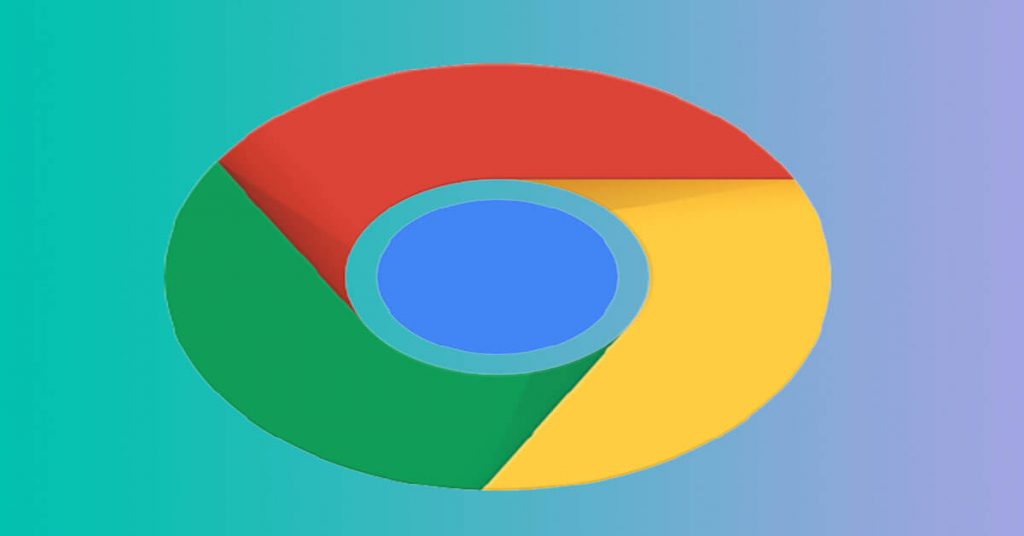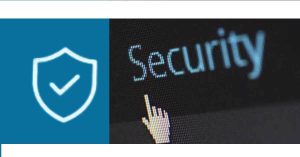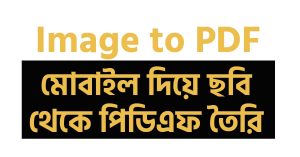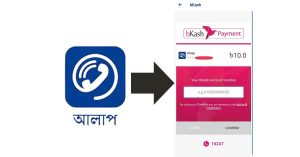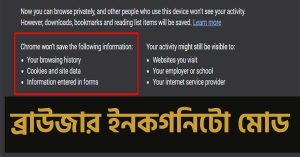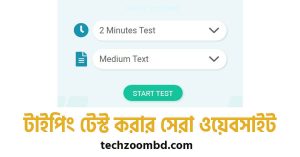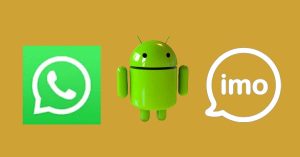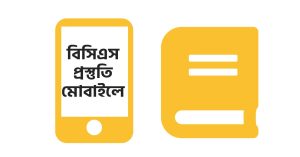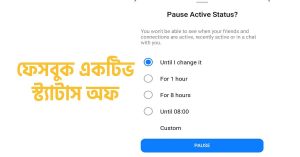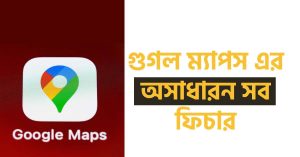গুগল ক্রোম অ্যাপ অ্যান্ড্রয়েড ফোনের একটা ডিফল্ট ব্রাউজার হিসেবে ধরা হয় । কারণ গুগল ক্রোম অ্যাপ প্রত্যেক অ্যান্ড্রয়েড ফোনে পাওয়া যায় । ফোনের যে অ্যাপ থাকে তা কম্পিউটার এর ফিচার থেকে অনেকটা আলাদা রকম বলা যায় । তবে কাজ একই থাকে ।
ব্রাউজারটি গুগলের অ্যাপ হওয়ায় অন্যান্য মোবাইল ব্রাউজার থেকে উন্নত ফিচার পাওয়া যায় । আমরা কম্পিউটারের গুগল ক্রোম সফটওয়্যার আলোচনা করেছি লিংকে ক্লিক করে জানতে পারেন ।
ডেস্কটপ সাইট ভিউঃ
আপনার মোবাইল ফোনের ক্রোম ব্রাউজারে কিছু দেখার সময় সেটা মোবাইল এর মত পরিবর্তন করে কম্পিউটারের মত করতে পারেন । অনেক ওয়েব সাইট দেখা যায় যে, মোবাইলে ভালোভাবে সাপোর্ট করে না ।
তখন ওয়েব সাইট ভিজিট করার জন্য কম্পিউটারের মত করা প্রয়োজন পড়ে । মোবাইলকে ডেস্কটপ সাইট করতে হলে যা করতে হবে । প্রথমে মোবাইল থেকে ক্রোম ব্রাউজার ওপেন করতে হবে । এরপর ডানপাশের থ্রিডট মেনুতে ক্লিক করতে হবে ।
একটু নিচে Desktop site নামের একটা অপশন আছে ঐখানে ক্লিক করলে যদি YouTube এ থাকেন তাহলে YouTube দেখতে কম্পিউটারের স্কিন এর মত দেখাবে ।।
একাধিক ট্যাব নেওয়াঃ
কম্পিউটারে যেমন গুগল ক্রোম ব্রাউজার ব্যবহার করে অনেক ট্যাব নেওয়া যায় । তেমনি মোবাইল ফোনে ও অনেক ট্যাব নেওয়া যায় সুবিধামত । এর জন্য যা করতে হবে ক্রোম ব্রাউজারের থ্রি-ডট মেনুর পাশে যে ঘর চিহ্ন আছে ঐখানে ক্লিক করতে হবে ।
ক্লিক করার সাথে সাথে বাম সাইটে প্লাস + চিহ্ন উঠবে ঐখানে ক্লিক করলে নতুন ট্যাব নেওয়া হয়ে যাবে । প্রথমে যে ঘর চিহ্নতে চাপ দিয়েছিলেন ঐঘরে যে কয়টা নম্বর থাকবে ঐ কয়টা ট্যাব নেওয়া আছে ।
দ্রুত সার্চ করাঃ
এই ব্রাউজারে খুব দ্রুত যেকোনো কিছু সার্চ করা যায় । উদাহরণ হিসেবে বলা যায় যে, আপনি ইউটিউবে আছেন । আপনার অন্য ওয়েব সাইট ব্রাউজ করার প্রয়োজন তাহলে এই ট্যাব কাটার কোনো প্রয়োজন নেই ।
কারণ ওয়েব ব্রাউজারে যেখানে m.yoytube .com লেখা আছে ঐখানে যেকোনো সাইটের নাম দিয়ে সার্চ দিলে আপনার কাঙ্খিত সাইট চলে যাবেন ।
ডার্ক মোড চালু করাঃ
সাধারণত আমাদের মোবাইলের ব্রাউজারে সাদা অবস্থায় থাকে । লেখাগুলো কালো অবস্থায় থাকে অন্য জায়গায় সাদা থাকে । এবার আপনি লেখা সাদা রেখে অন্য সব কালো করতে পারেন যার নাম ডার্ক মোড ।
এর জন্য যা করতে হবে প্রথমে ক্রোম ব্রাউজার ওপেন করতে হবে । ডান সাইডের থ্রি-ডট মেনুতে ক্লিক করতে হবে একটু নিচে Settings নামের যে অপশন আছে ঐখানে ক্লিক করতে হবে । একটু নিচে দেখবেন Theme নামের একটা অপশন আছে এখানে ক্লিক করতে হবে ।
এখানে ৩টা অপশন আছে । System Default, Light, Dark, এখন থেকে Dark অপশন ক্লিক করলে ব্রাউজারের সব কিছু কালো হয়ে যাবে ।
হোম পেজ ক্লিয়ার রাখাঃ
অনেকের মোবাইলের ক্রোম ব্রাউজারে গেলে একই সাথে অনেক পোষ্ট দেখা যায় হোম পেজে । এসব কিছু বন্ধ রাখা যায় । হোম পেজে কোনো সাইট দেখা যাবে না । তার জন্য যা করতে হবে । হোম পেজে দেখবেন বাম সাইটে লেখা আছে Discover নামে একটা অপশন আছে ।
পাশে একটা গিয়ার আইকন আছে । এবার গিয়ার আইকন ক্লিক করতে হবে । Turn off নামের একটা অপশন আছে এখানে ক্লিক করলে হোম পেজে কোনো ওয়েব সাইট দেখা যাবে না ।
ডাটা সেভঃ
আমাদের দেশে এখনও ইন্টারনেটের দাম সহজলভ্য নয় । তাই যদি আপনার ইন্টারনেটের প্যাকেজ লিমিটেড হয়ে থাকে তাহলে এই অপশনটি ব্যবহার করতে পারেন । তাদের জন্য খুব কাজের হবে । ক্রোম অ্যাপের ব্রাউজার ওপেন করে ডান পাশের থ্রি-ডট মেনুতে ক্লিক করতে হবে ।
তারপর নিচের Settings এ ক্লিক করতে হবে । Settings এ এসে একটু নিচে Lite mode নামের একটা অপশন আছে ঐখানে ক্লিক করলেই চালু হয়ে যাবে ।
গুগল ক্রোম অ্যাপ সার্চ ইঞ্জিন পরিবর্তন করাঃ
আমরা কম্পিউটারে দেখিয়েছি কিভাবে সার্চ ইঞ্জিন পরিবর্তন করা যায় । এবার মোবাইলে দেখাবো কিভাবে সার্চ ইঞ্জিন পরিবর্তন করা যায় । মোবাইলের ক্রোম ব্রাউজারের থ্রি-ডট মেনুতে ক্লিক করে Settings এ যেতে হবে ।
তারপর প্রথমেই Basic এর আন্ডারে Search engine নামের একটা অপশন আছে । এখানে ক্লিক করলে পাঁচটা Search engine দেখতে পাবেন । আপনার যে সার্চ ইঞ্জিনটা পছন্দ হয় সেই সার্চ ইঞ্জিনটা ব্যবহার করতে পারেন । আমি ব্যবহার করি গুগল।
গুগল ক্রোম অ্যাপ ওয়েব পেজ জুমঃ
অনেক ওয়েব সাইট আছে যেগুলোকে আমাদের জুম করে দেখার প্রয়োজন পড়তে পারে । আর গুগল ক্রোম ব্রাউজারে Zoom করে দেখার জন্য যা করতে হবে । ব্রাউজার ওপেন করে থ্রি-ডট মেনুতে ক্লিক করতে হবে । এবার কিছু নিচে Accessibility তে ক্লিক করে Force enable Zoom এ ক্লিক করে দিলেই জুম করতে পারবেন ।
গুগল ক্রোম অ্যাপ হোম স্কিন শর্টকার্ট তৈরিঃ
আমরা ফোনে যখন অ্যাপস ইনস্টল দিয়ে থাকি তখন আমাদের স্কিনে একটা আইকন যোগ হয়ে থাকে । তেমনি যেকোনো ওয়েব সাইট হোম বাটনে যোগ করা যায় । প্রথমে ক্রোম ব্রাউজারের যেকোনো ওয়েব সাইট ব্রাউজ করতে হবে ।
তারপর থ্রি-ডট মেনুতে ক্লিক করে একটু নিচে Add to Home Screen এ ক্লিক করতে হবে । এবার একটা নাম চাইবে নাম দিয়ে Add বাটনে ক্লিক করতে হবে । তারপর আসবে ADD AUTOMATICALLI তে ক্লিক করলে অ্যাপস ইনস্ট করলে যেখানে আইকন দেখায় ঐখানে দেখা যাবে ।
বিঃদ্রঃ গুগল তাদের প্রত্যেক অ্যাপে নিয়মিত আপডেট আনে । আপডেটের কারণে অনেক সময় আপশনগুলোর পরিবর্তন হতে পারে ।
অ্যান্ড্রয়েড এর গুগল ক্রোম লিংক